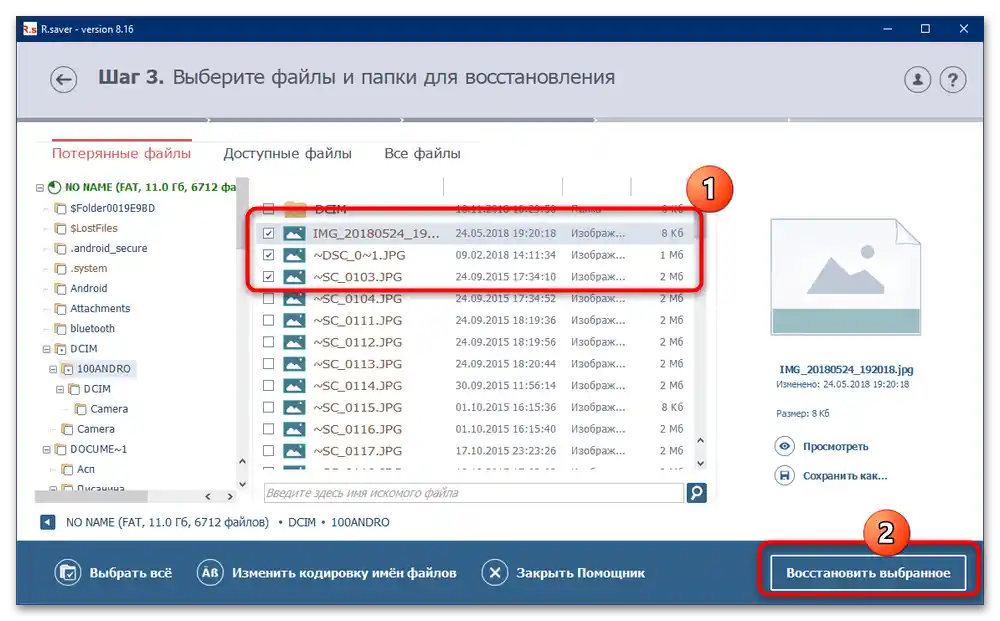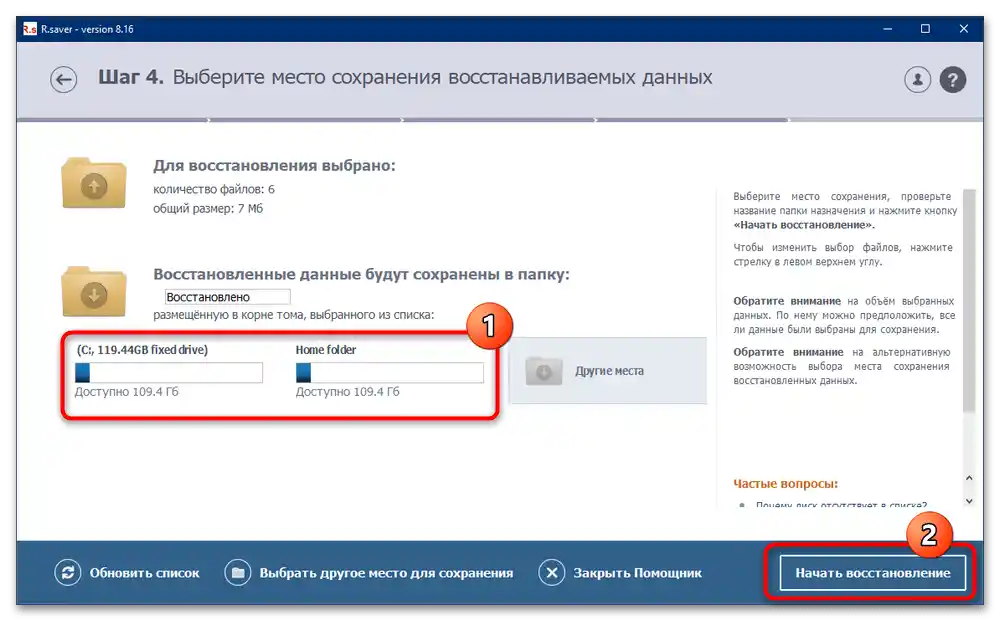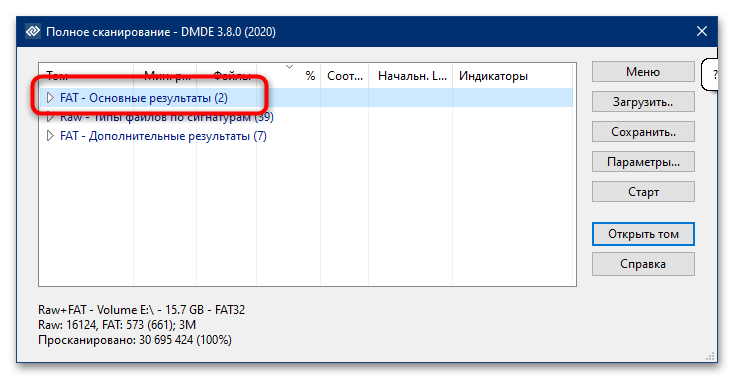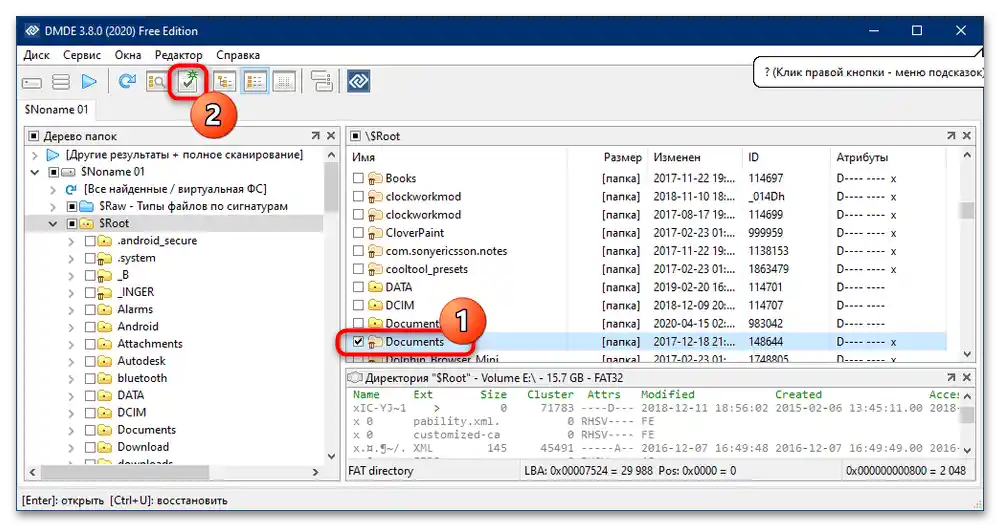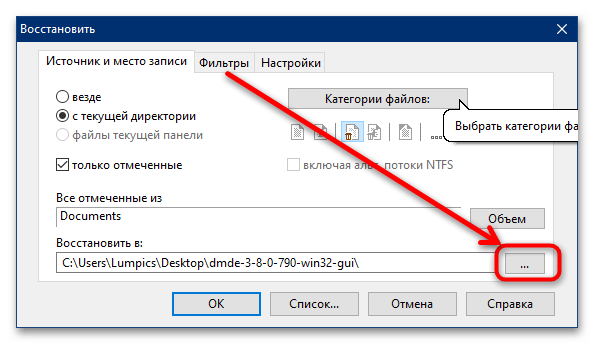Спосіб 1: Recuva
Серед безкоштовних програм, які мають достатню для нашого завдання функціональність, хочеться виділити Recuva – невеликий розмір і широкі можливості роблять її непоганим рішенням.
- Після запуску з'явиться засіб Recuva Wizard – для відновлення карти пам'яті він не потрібен, тому натисніть "Скасувати".
- Тут у випадаючому меню накопичувачів виберіть вашу карту пам'яті.
- Натиснувши кнопку "Сканувати", вкажіть бажаний варіант відновлення:
- "Сканувати файли" – перевірка всіх видалених форматуванням даних;
- "Сканувати вміст" – вибіркова перевірка, при якій можна використовувати маску імені та формату шуканих файлів.
- Програма працює досить швидко, тому буквально через кілька секунд у правій частині головного вікна ви побачите перелік виявлених файлів. Зеленим кружком позначені справні, які вдасться відновити, жовтим – дані середньої збереженості, червоним – повністю втрачену інформацію.Для початку відновлення позначте галочкою потрібні позиції та натисніть "Відновити".
- З'явиться вікно "Провідника", в якому потрібно вибрати папку, куди будуть збережені відновлені дані.
Важливо! Ні в якому разі не вибирайте карту пам'яті!
Вкажіть бажаний каталог і натисніть "ОК".
- По завершенні процедури з'явиться інформаційне вікно з результатами – ознайомтеся з ними і знову клікніть "ОК". Відкрийте "Провідник" і перейдіть у папку, куди зберегли відновлені файли для подальших маніпуляцій з ними.
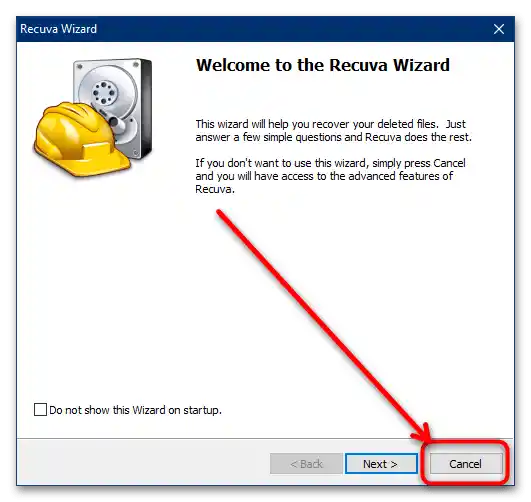
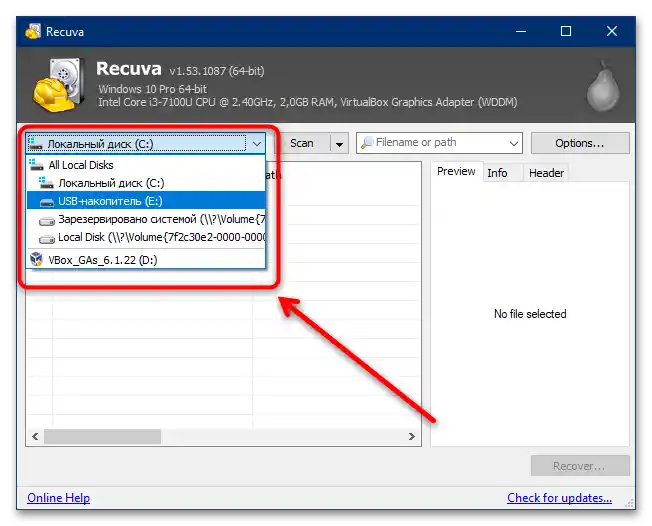
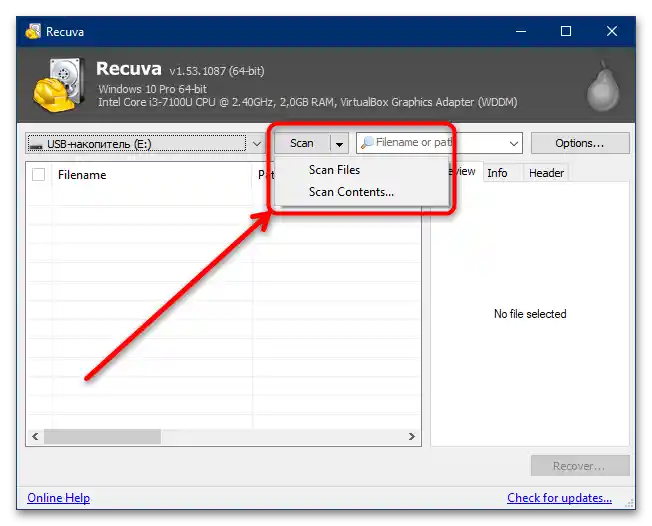
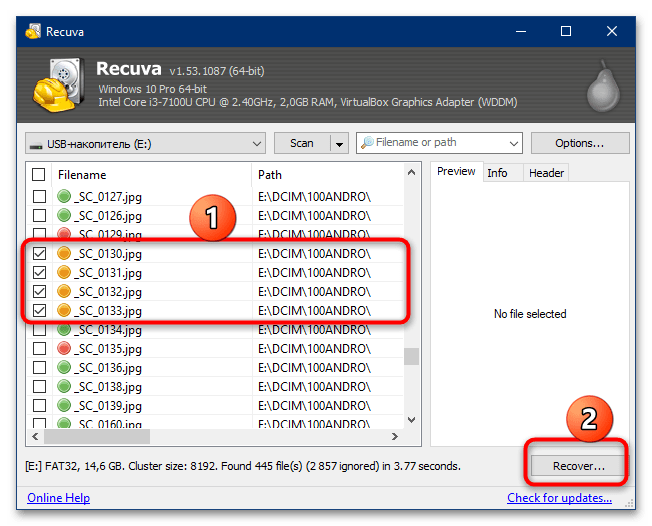
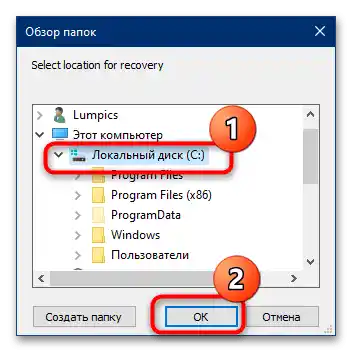
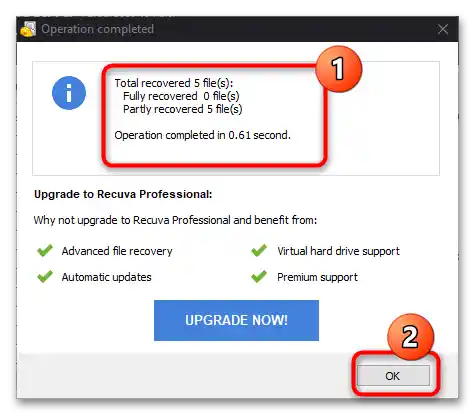
Recuva є не найсучаснішим, але досить зручним рішенням для ненав'язливих користувачів.
Спосіб 2: R.Saver
Альтернативою наведеній програмі буде R.Saver, що є трохи спрощеною версією платної R-Studio.
- Розглянуте рішення є портативним, тому в установці не потребує: розпакуйте архів у будь-яке зручне місце та запустіть виконуваний файл r.saver64.exe або r.saver32.exe, залежно від розрядності вашої Windows.
- При першому запуску додаток відображає важливу інформацію щодо відновлення, обов'язково ознайомтеся з нею, після чого позначте пункт "Я прочитав(ла) і зрозумів(ла) наведені вище відомості" та натисніть на кнопку "Давайте почнемо".
- Тут потрібно вибрати цільовий носій – виділіть карту пам'яті одиничним натисканням лівої кнопки миші (ЛКМ), потім клікніть "Продовжити".
- Зачекайте, поки програма проаналізує вміст диска і знайде видалені файли, це займе деякий час.
- По завершенні процедури перед вами з'явиться інтерфейс перегляду та відновлення.Для доступу до даних, які були видалені під час форматування, відкрийте вкладку "Втрачені файли".
- За допомогою дерева каталогів зліва перейдіть до потрібного місця, потім у центральній частині вікна позначте файли, які бажаєте відновити, і натисніть "Відновити вибране".
![як відновити відформатовану карту пам'яті-15]()
Якщо вас цікавить якийсь конкретний тип даних, до ваших послуг засіб пошуку, розташований внизу файлового менеджера: введіть у нього потрібний запит і натисніть Enter. Результати відображаються у вигляді окремої позиції на дереві каталогів.
- Тепер потрібно вибрати місце, куди будуть збережені результати відновлення. За замовчуванням програма пропонує створити директорію "Відновлено" в корені дисків, відмінних від картки пам'яті – для цього достатньо вибрати бажаний накопичувач і натиснути "Почати відновлення".
![як відновити відформатовану карту пам'яті-17]()
Якщо ви хочете вказати іншу папку для збереження файлів, скористайтеся кнопкою "Вибрати інше місце для збереження", потім за допомогою окремого вікна перейдіть до потрібного місця.
- Тут натисніть "Перейти до відновлених даних", а після появи вікна "Провідника" клікніть "Завершити".
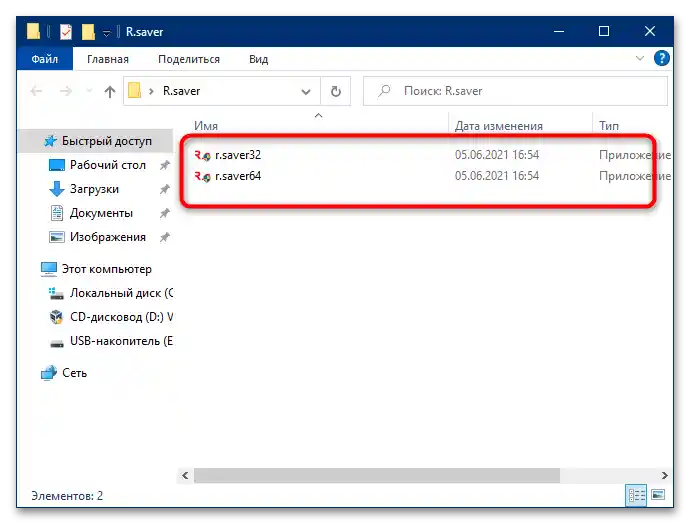
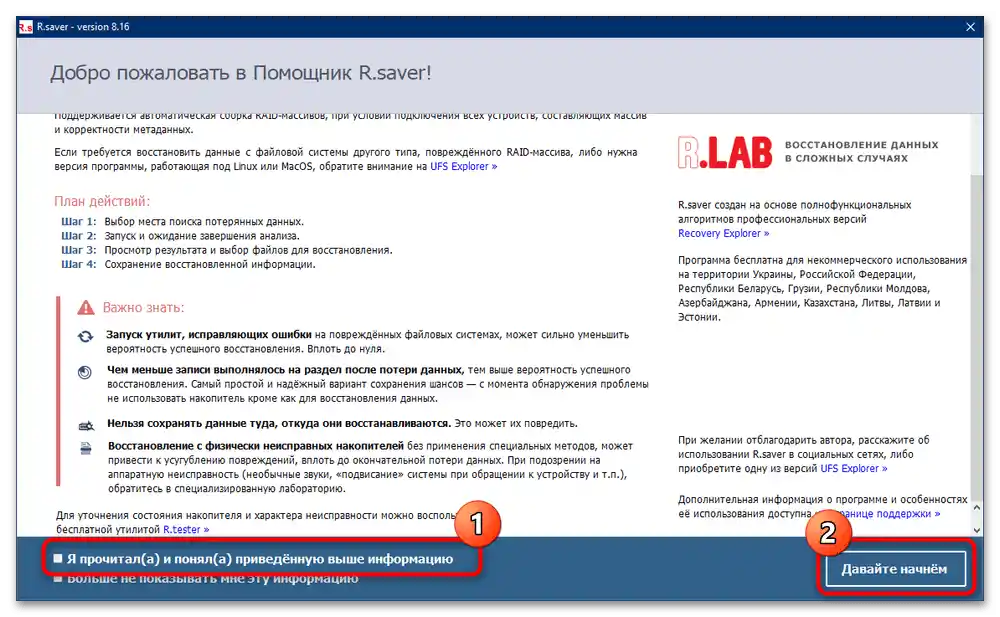
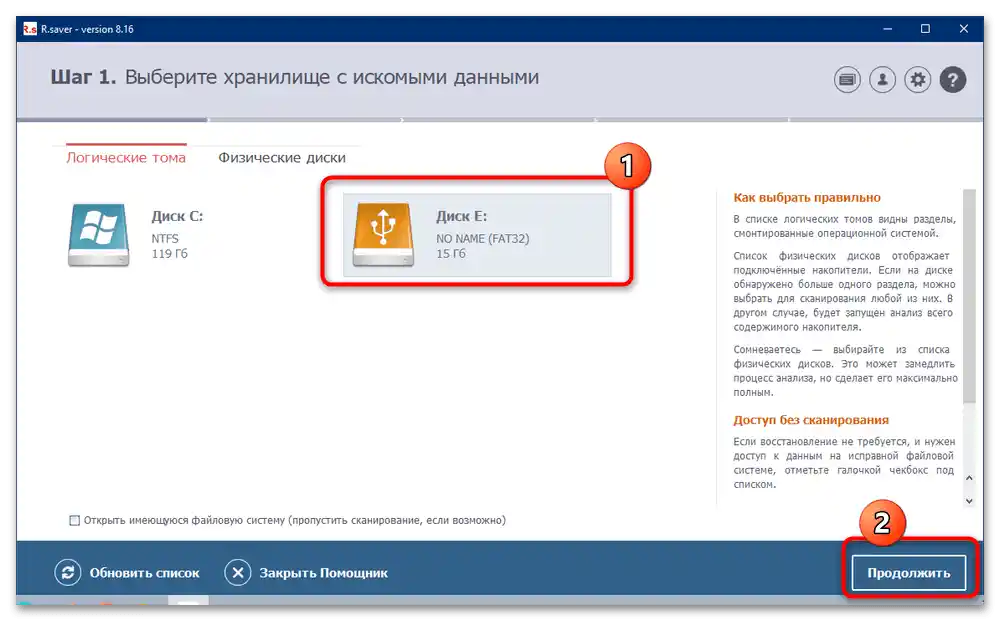
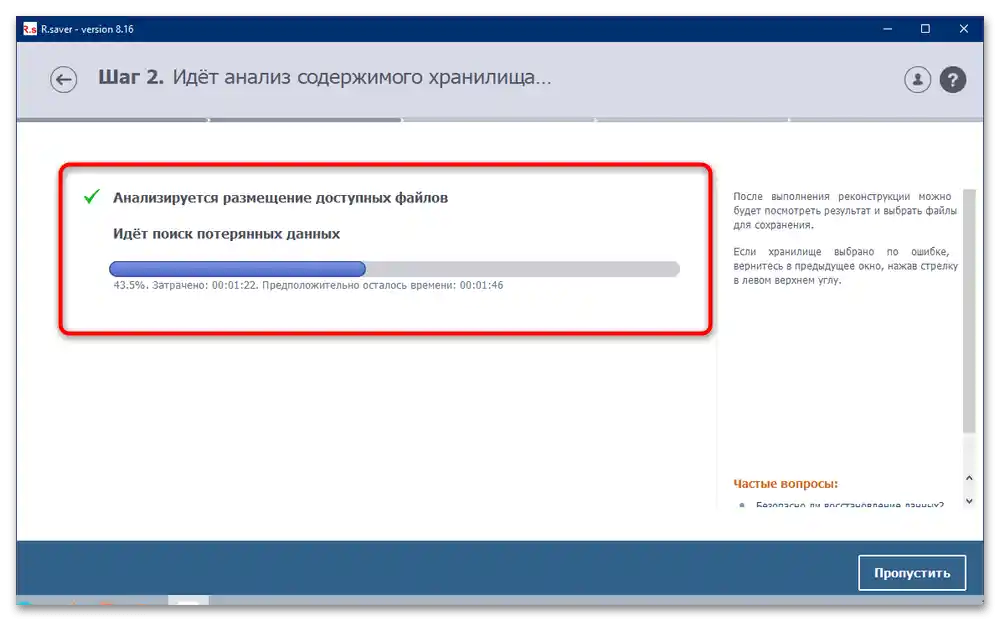
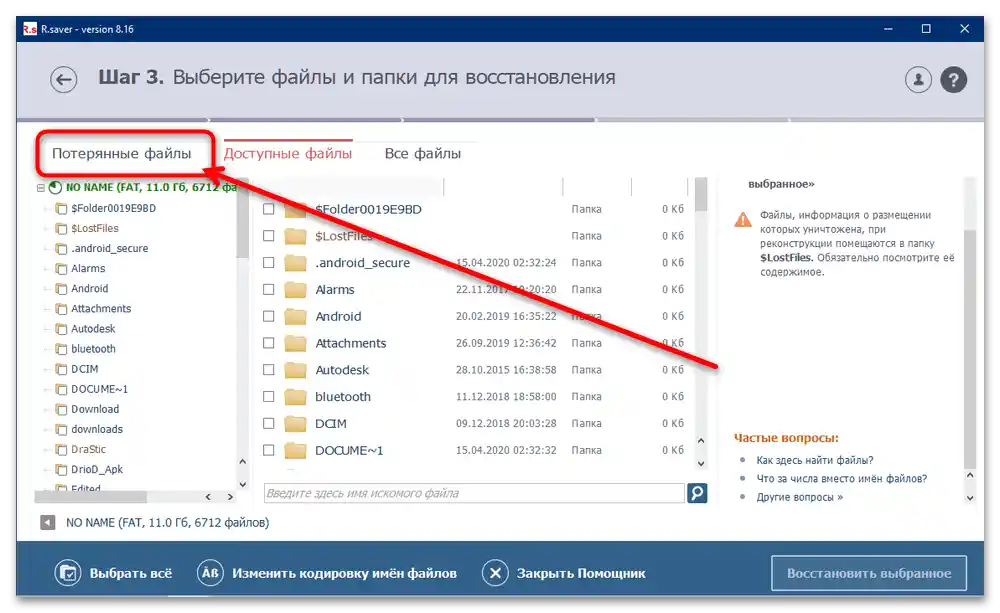
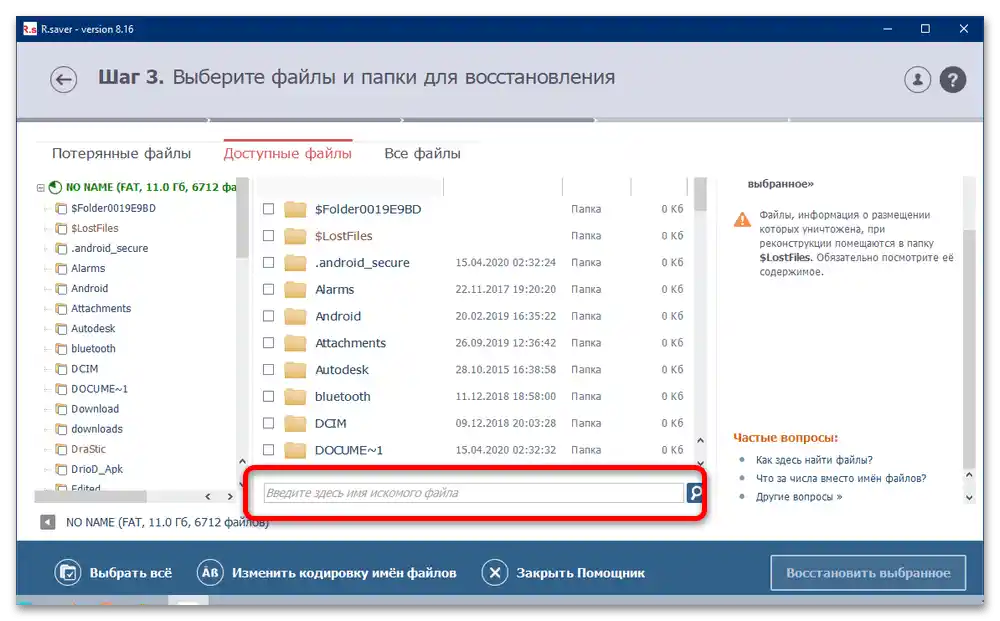
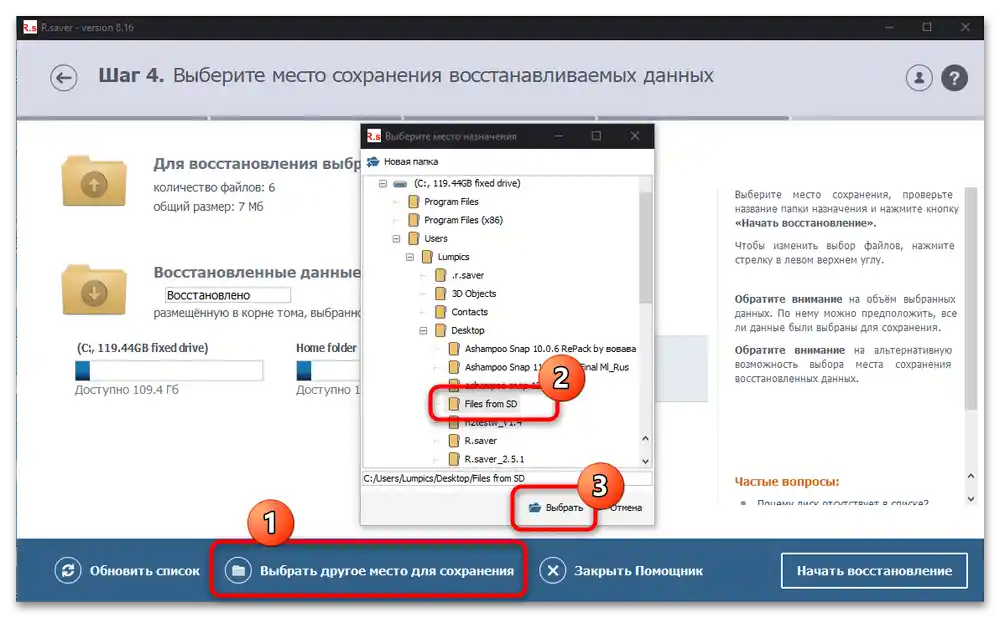
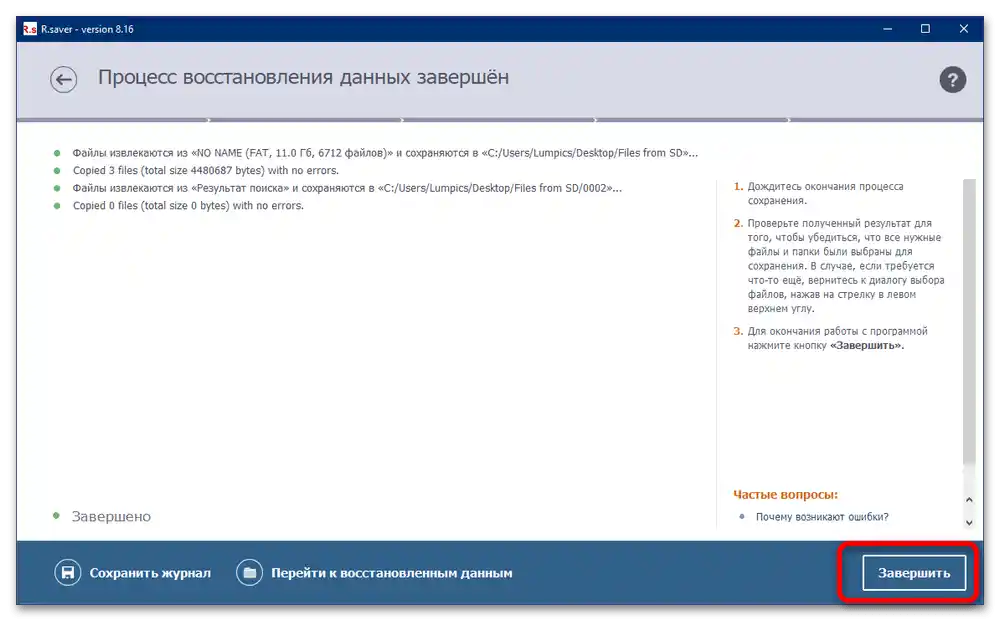
R.Saver є справді просунутим інструментом для відновлення даних, який допоможе як новачку, так і професіоналу.
Спосіб 3: DMDE
Третя програма, яка також ефективно вирішує поставлене завдання – DMDE.
- Як і згадана вище R.Saver, ця програма також не потребує інсталяції, достатньо просто розпакувати завантажений архів і запустити dmde.exe.
- При першому запуску додаток пропонує вибрати мову інтерфейсу. Російська присутня – виділіть однойменну позицію і натисніть "ОК".
- Для продовження потрібно прочитати і прийняти ліцензійну угоду.
- Тепер можна починати роботу.У лівій частині вікна встановіть прапорець на пункті "Логічні диски", у правій виберіть вашу карту пам'яті, орієнтуйтеся на букву диска, після чого клікніть "ОК".
- Оскільки картка форматувалася, швидше за все, знадобиться відновити виділений розділ: виділіть основний диск (найвищий пункт), потім клацніть "Повне сканування".
- Для нашої задачі змінювати опції в цьому інструменті не потрібно, тож просто натисніть "Сканувати".
- Зачекайте, поки програма просканує карту – процес не швидкий, тож запастіться терпінням.
Важливо! Для досягнення найкращих результатів обов'язково дочекайтеся повного завершення процедури!
- По завершенні сканування ДМДЕ запропонує зберегти лог – натисніть "Так", якщо ви хочете зараз відновити лише частину даних і читайте далі. Якщо ж це вам не потрібно, клацніть "Ні" і переходьте до наступного кроку.
![як відновити відформатовану карту пам'яті-29]()
Для збереження лога за допомогою "Провідника" виберіть місце розташування і натисніть "Зберегти".
- Тепер переходимо до відновлення файлів. У вікні сканування розкрийте категорію "…Основні результати".
![як відновити відформатовану карту пам'яті-31]()
Подивіться на стовпець "Відповідності" – двічі клацніть по рядку, у якого там вказано найбільше число.
- Програма почне побудову віртуальної файлової системи – якщо ви провели повне сканування, ця дія займе секунди. Після цього стане доступний перегляд даних. DMDE по можливості зберігає оригінальну структуру форматованого розділу і відображає її у вигляді двопанельного файлового менеджера. Виявлена інформація позначена іконкою сміттєвого кошика на значку.
- Щоб повернути файли, стерті форматуванням, відмітьте всі потрібні галочками, потім скористайтеся кнопкою "Відновити дані" на панелі інструментів.
![як відновити відформатовану карту пам'яті-34]()
У вікні засобу відновлення нам потрібні лише налаштування місця збереження – клікніть на кнопку "…".
![як відновити відформатовану карту пам'яті-35]()
Вкажіть бажане місце, виділіть директорію та клікніть "Вибір папки".
- Повернувшись до інструменту відновлення, натисніть "ОК".
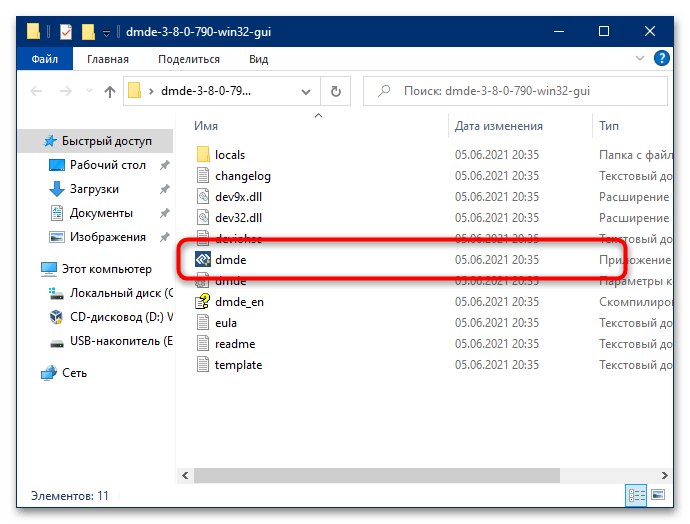
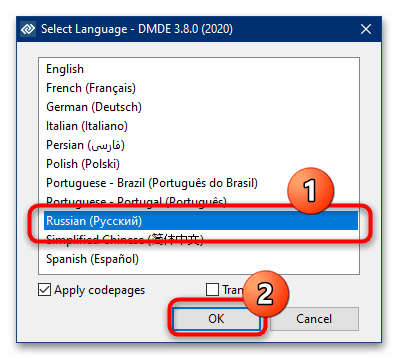
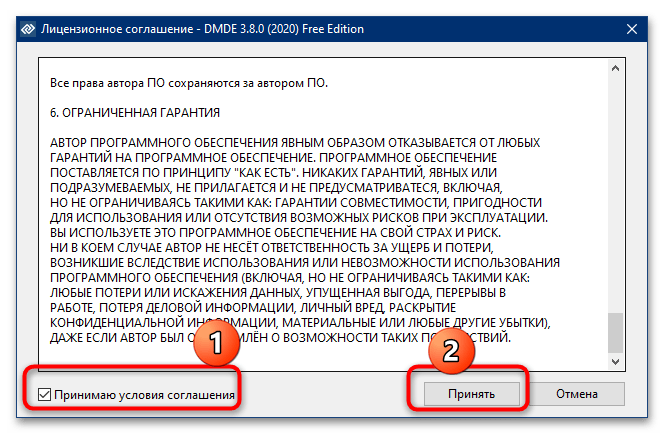
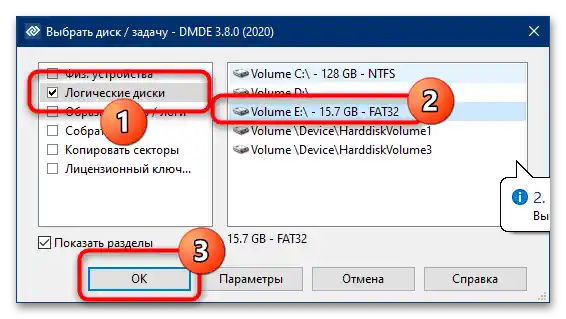
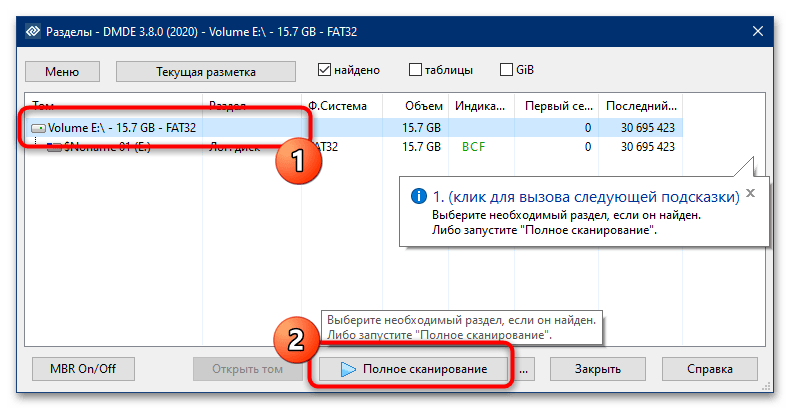
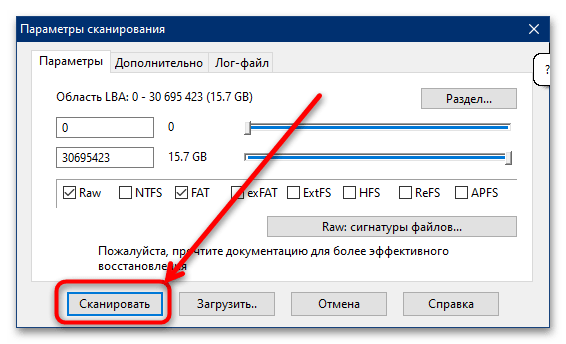
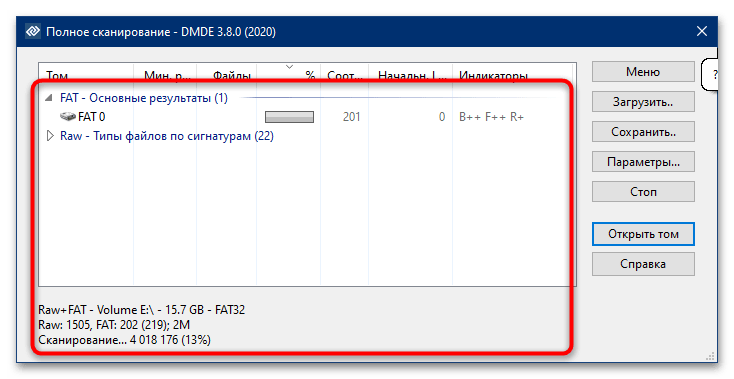
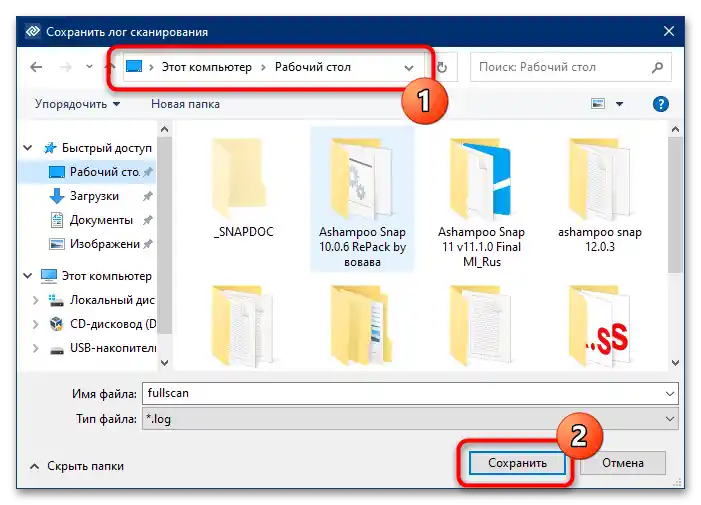
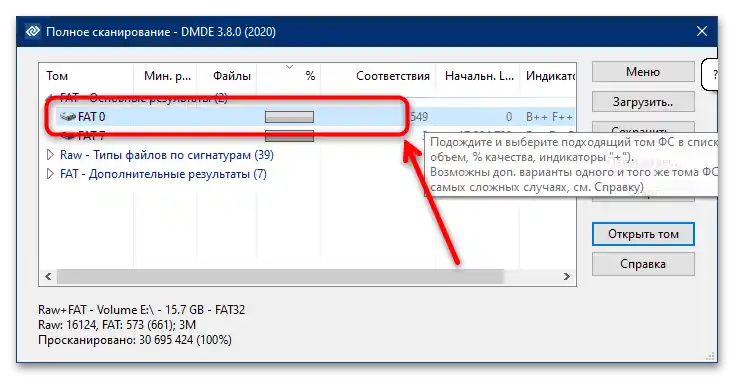
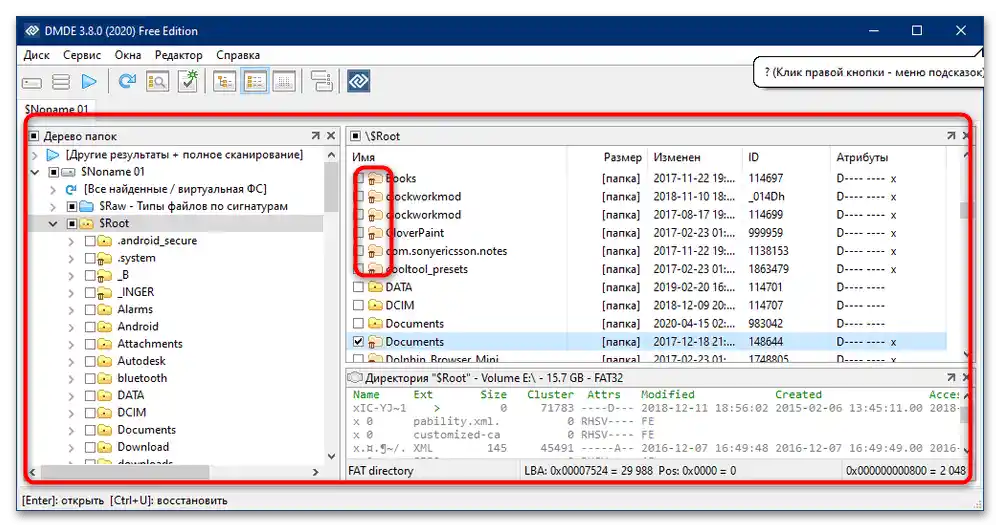
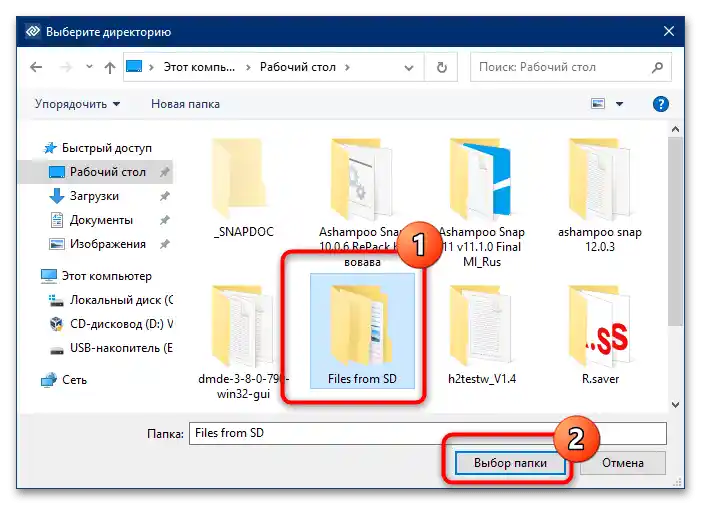

DMDE можна назвати, мабуть, найпросунутішим рішенням нашої задачі, причому це одночасно і перевага, і недолік: безліч налаштувань допоможе досвідченому користувачу, але в той же час може відлякати новачка.